Slaat ChatGPT chats automatisch op?
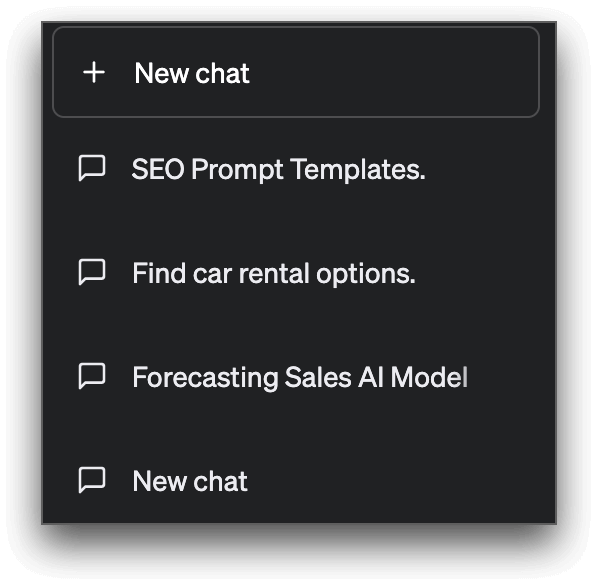
ChatGPT registreert uw gespreksgeschiedenis, die toegankelijk is in het chatbot-menu aan de linkerkant. Deze gegevens worden gebruikt om de gebruikerservaring te verbeteren door context te bieden voor toekomstige gesprekken en gebruikers in staat te stellen eerdere discussieonderwerpen opnieuw te bekijken.
De eerste query die u aan ChatGPT maakt, wordt gebruikt om elke gespreksthread te taggen. U kunt een gesprek voortzetten door een vervolgvraag te stellen, ook als deze geen verband houdt met het vorige onderwerp.
Hoe ChatGPT-gespreksthreads op te slaan?
Alle gesprekken met ChatGPT worden automatisch opgeslagen in een tabblad aan de linkerkant van uw scherm. Om toegang te krijgen, logt u in op uw OpenAI-account en klikt u op het tabblad. Van daaruit kunt u uw gesprekken op elk gewenst moment bekijken, hernoemen en verwijderen.
Hoe een ChatGPT-gesprek delen?
Op dit moment heeft ChatGPT geen ingebouwde deelmogelijkheden. Samenwerken aan ChatGPT-gesprekken of anderen uitnodigen om deel te nemen aan een thread en uw gespreksgeschiedenis te delen, is momenteel niet mogelijk.
Om een conversatie te delen, kunt u de chattekst handmatig kopiëren en plakken waar u maar wilt, zoals in een nieuwe notitie, een e-mail of een conversatie in een expresbericht.
Of, als je wilt, kun je een lang screenshot maken van de conversatiethread en deze als afbeelding delen met anderen.
Hoe opgeslagen ChatGPT-gesprekken verwijderen?
Volg deze stappen om opgeslagen chats op ChatGPT te verwijderen:
Stap 1. Log in op uw ChatGPT-account en navigeer naar de linkerhoek van de interface, waar uw gesprekken met de AI-chatbot worden weergegeven.
Stap 2. Scroll naar beneden om op de chat te klikken die je wilt verwijderen, en je ziet een potlood en een prullenbakpictogram.
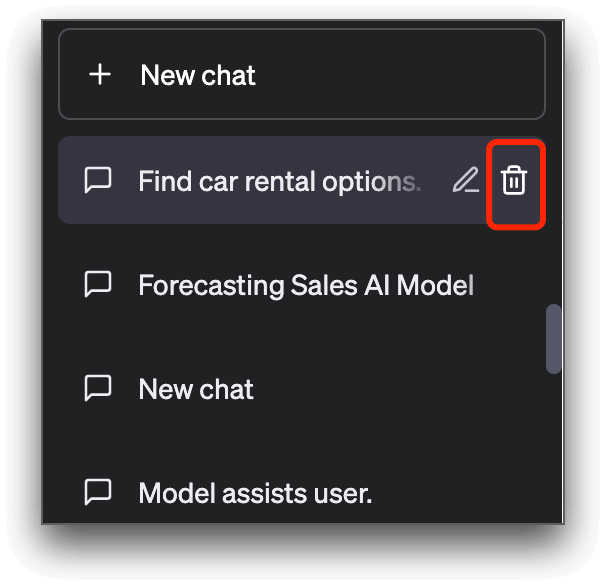
Stap 3. Klik op het prullenbakpictogram en het opgeslagen gesprek wordt permanent verwijderd.
Hoe een ChatGPT-thread hernoemen?
Volg de onderstaande stappen om de naam van uw opgeslagen ChatGPT-gesprekken te wijzigen:
Stap 1. Log in op ChatGPT en vind de opgeslagen gesprekken in de linkerhoek van de interface.
Stap 2. Selecteer de chat waarvan u de naam wilt wijzigen en klik op het pictogram " potlood ".
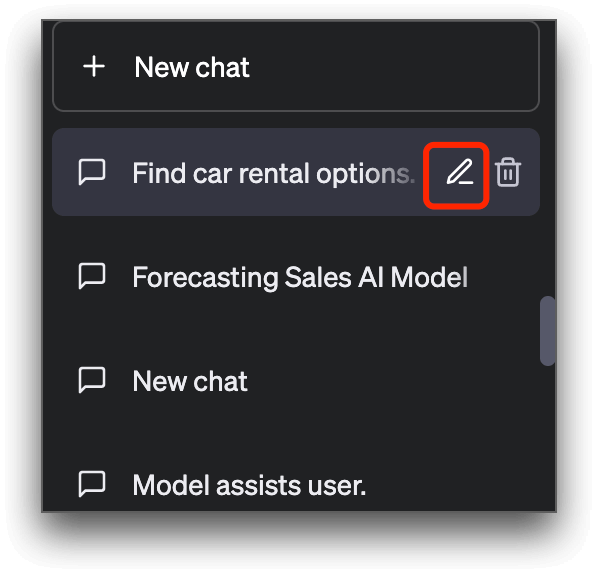
Stap 3. Voer de gewenste naam in het invoervak in en klik op " ✓ " om de wijzigingen onmiddellijk toe te passen.
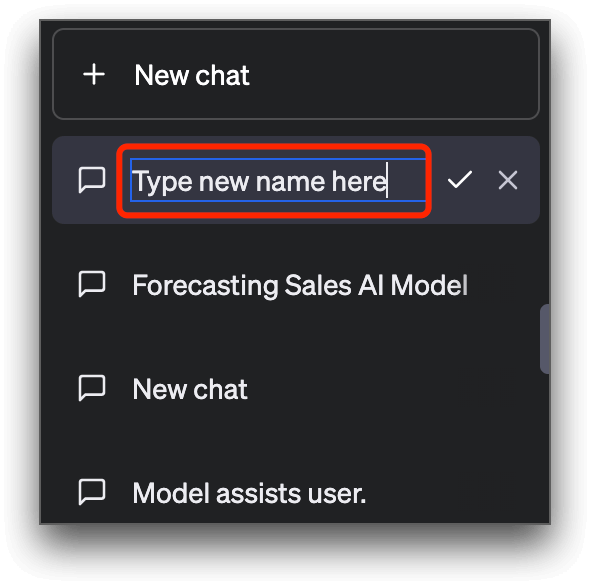
Extensie die uw ChatGPT-chats opslaat - SaveGPT
SaveGPT is een handige Chrome-extensie die automatisch de ChatGPT-gesprekken van gebruikers met de chatbot opslaat en een "Chatgeschiedenis"-pictogram toevoegt aan ChatGPT voor gemakkelijke toegang tot opgeslagen chats.
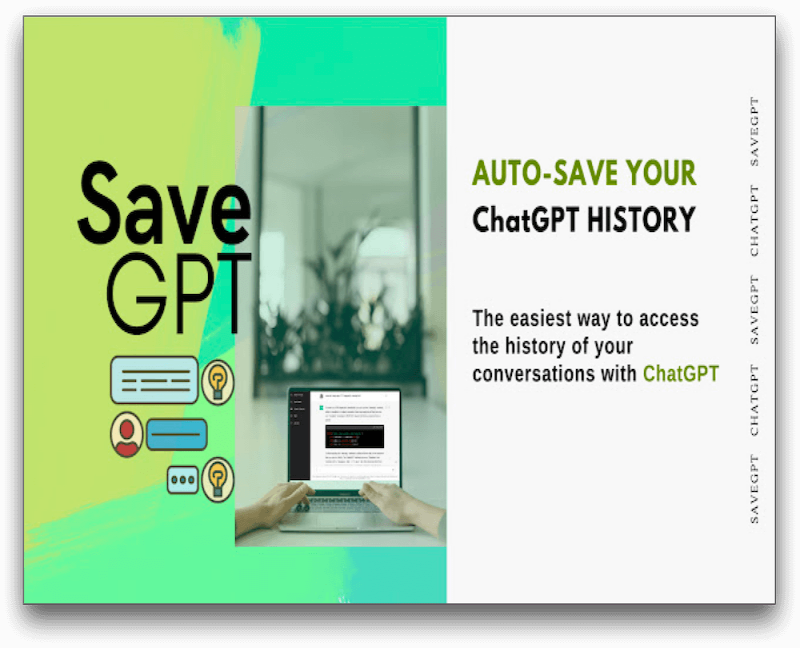
Volg de onderstaande stappen om uw ChatGPT-gesprekken automatisch op te slaan met SaveGPT:
Stap 1. Download en installeer de SaveGPT-extensie in Chrome of Firefox.
Stap 2. Log in op uw ChatGPT-account en start een gesprek met ChatGPT.
Stap 3. U ziet aan de linkerkant het pictogram "Chatgeschiedenis", waar al uw gesprekken automatisch worden opgeslagen.
Conclusie
Het opslaan en delen van ChatGPT-gesprekken kan in veel situaties nuttig zijn. Met de stappen in dit artikel sla je moeiteloos je gesprekken op en deel je ze met anderen. Bovendien kunt u hun opgeslagen gesprekken eenvoudig hernoemen en verwijderen.
Veelgestelde vragen over het opslaan en delen van ChatGPT-gesprekken
1. Hoe download ik chat van ChatGPT?
Er is geen officiële downloadchatfunctie van ChatGPT. Maar aangezien ChatGPT uw chatgeschiedenis opslaat, kunt u de chattekst kopiëren en in elk document plakken om het te archiveren.
2. Hoe ChatGPT-conversatie opslaan als een HTML-bestand?
Als u ChatGPT-gesprekken in HTML-indeling wilt opslaan, kunt u deze stappen volgen:
Stap 1. Download en installeer de "GitHub-repository ChatGPT".
Stap 2. Log in op uw ChatGPT-account.
Stap 3. Start een gesprek met ChatGPT door een vraag te stellen en het zal een antwoord genereren.
Stap 4. Klik onderaan het scherm op de optie " Exporteren als ". Selecteer in het vervolgkeuzemenu " HTML " om het gesprek in dat formaat op te slaan.
Stap 5. U slaat uw ChatGPT-gesprek met succes op in HTML-indeling.
3. Wat is de opslagextensie voor ChatGPT?
SaveGPT is een browserextensie waarmee u uw ChatGPT-chats snel kunt opslaan.